


强大好用的Markdown编辑软件Bear是一款非常好新颖的工具。想要用Bear进行高要求,高便捷,高质量的操作吗?那就来看看这里的Mac Bear使用教程吧。想必如果您一定不会失望的呦。它能把脑子的想法行云流水的记下来哦!
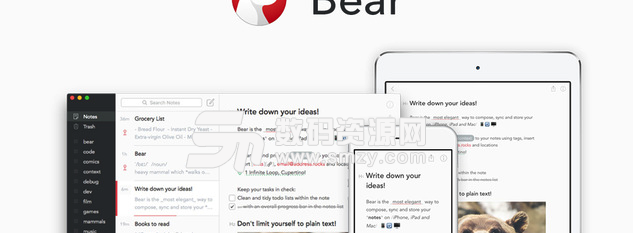
对于习惯了用电子设备「解决一切」的人来说,在这些设备上记笔记和备忘是基本需求。我会用苹果自带的备忘录来记一些常用的地址和人名,或是简单的列表,富文本的视觉效果让人满意;如果在通勤路上脑子里闪过一些灵感,Drafts 能把脑子的想法行云流水的记下来;网上浏览到有用的信息,就收集到被我 当成笔记本的 Day One 中。
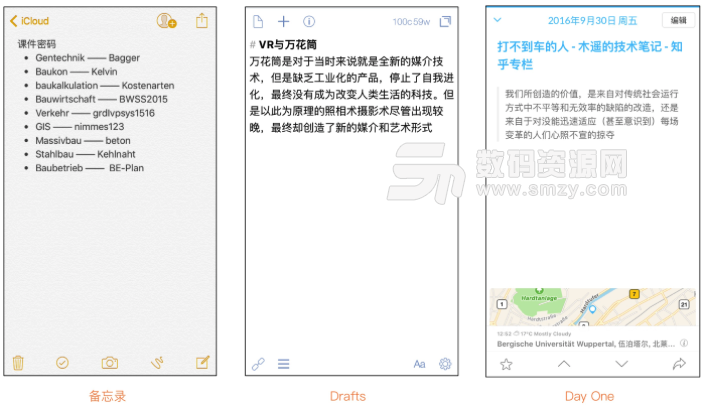
我从来没有奢望过,出现一款能包办上述事情的应用,这并不是对开发者的不信任,而是这些任务之间有着天然不可弥合的矛盾:
如果是富文本的笔记应用,在列一些带缩进的长列表等这类格式复杂的情景,就会陷入不断切换输入文字和编辑文字的循环中,费事费力;
如果是一款 Markdown 的笔记应用,对初学者的学习成本要求暂且不提,图文混排是个老大难,谁记笔记的时候不会拍几张照片呢,这可比打字输入快多了!
当然 Ulysses 这类改进过的编辑器解决了图文混排,但是用它来写备忘、记笔记太不便捷了,毕竟记笔记讲求的是抓住稍纵即逝的内容。
所以当我刚开始使用 Bear 时,虽然外媒对它评价颇高(Producthunt 上收获了 1000+ 支持),但是内心里对它并没有太高期望:优秀的写作 App 市场上多如牛毛,而我又很满意自己的工具组合。
然而它就像一把瑞士军刀一样,在设计上精致与易用,功能上强大却不失便捷,意外的满足了我对「记笔记」的设想和需求。
和系统备忘录一样实用,却又更让人喜爱
如果你只需要记一下简单的信息(像微博一样不超过 140 字才算「简单」吧),或者不是太长的列表,系统备忘录在 Mac 和 iOS 设备间同步方便,是「不折腾」用户的适当选择。然而 Bear 除了覆盖备忘录的大部分功能之外,更高的颜值,更丰富的功能,和更合理的标签系统,让它成功地取代备忘录。
设计:颜值即正义
Bear 首先吸引我的是「高颜值」。系统备忘录没有主题可选,不能控制排版和字体,Bear 则给了我们足够的自由。
9 款内置的主题不仅仅是给界面换肤,也会影响标题、列表序号和标签的颜色;
字体也可以在系统默认或是 Helvetica Neue 等四种之间选择;
类似行距行宽这种细节也可以自己调节。
对颜值的追求不止停留在外观,Bear 把你已经完成的待办事项折叠起来,保持界面的清爽,用心可见一斑。可以说,在颜值这一项 Bear 是笔记类应用中少见的努力。
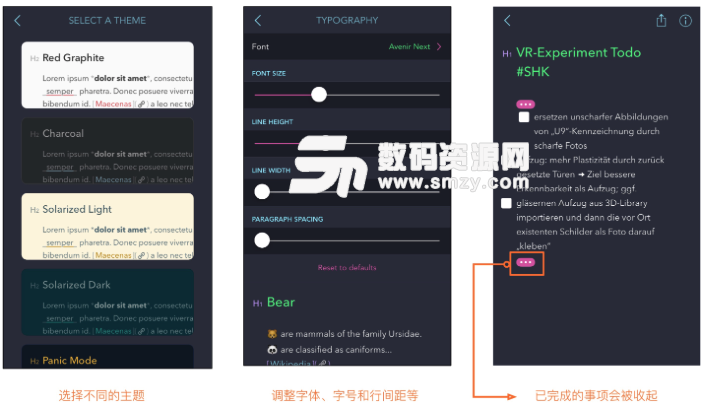
信息窗口:优化写作体验
备忘录为了保证易用性和界面简洁在功能数量上十分克制,Bear 则通过信息窗口巧妙的平衡了功能的多样和界面的清爽。在信息窗口平时隐藏,点击才会显示。在这里可以查看字数、预估阅读时间和段落数,还可以查看最后编辑这篇文章的设备,这对于支持多平台同步的设备来说显得很贴心。
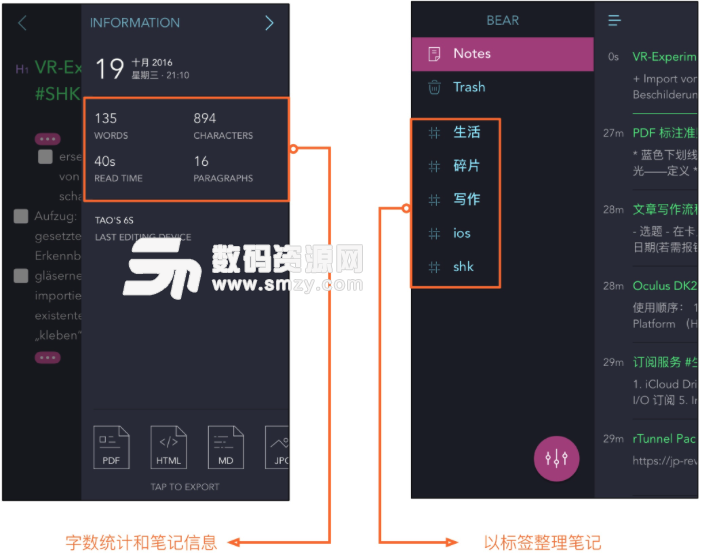
信息窗口下部的导出就是系统备忘录不可企及的部分。Bear 支持导出 8 种文件格式1,既可以将文件直接导出为 PDF、JPG 等格式,也可以导出为 Docx 这类富文本格式继续编辑。
基于标签的分类,比备忘录更合理
Bear 通过标签而不是文件夹来整理笔记,会让组织和查找笔记更灵活。插入标签的方式也很特别,不是类似印象笔记一样在笔记属性栏的地方添加,而是在文章任意单词前加一个#,这个单词就变成了一个标签,在侧边栏中就会自动出现相应的标签。
一言以蔽之,相比系统备忘录,Bear 显得实用又好看。
拥有 Markdown 的长处,却又补上了短板
感谢 iOS 键盘上的标记栏,让初学者可以完全忘了 Bear 实际是一款基于 Markdown 的编辑器。在上文我并没有提到这点,是因为用户可以通过像 Word 这类富文本编辑器一样,选中文字,点击编辑。不过 Bear 的 Markdown 并没有停留在支持 Markdown 上,而是为了易用性做出了许多改进。
改进过的 Markdown 语法
Bear 不同于标准的 Markdown 语法编辑器,它被改造得更接近于 Ulysses。应用没有一个明显的「编辑界面」与「预览界面」的区分,而是在编辑窗口直接预览一些标记字符的效果。比如插入网址或是删除线,显示的都是最终效果而不是标记字符。
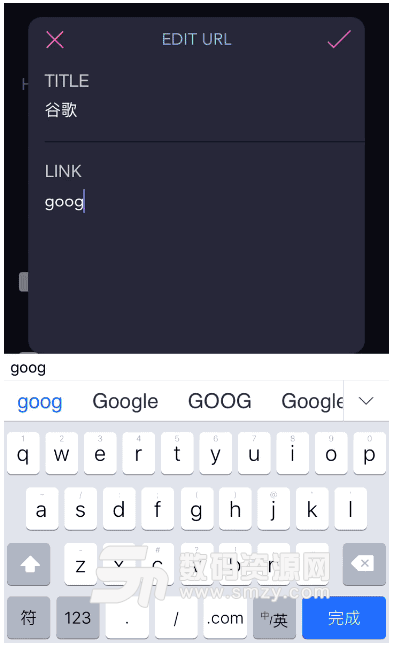
如果你已经对 Markdown 有一定的了解,可能反倒造成一点使用上的混乱,不知道该像一般 Markdown 编辑器那样直接输入语法字符,还是通过 Bear 标记栏点击。但是我很快的适应了这种编辑窗口:
如果是通过快捷键(Mac 版)或是标记栏(iOS 版)输入语法字符,就会直接显示改进过的界面和预览效果。
如果一直是手动输入语法字符,就会自动在输入完成后显示为预览效果。
如果你不习惯 Bear 改进过的 Markdown 语法,在设置中打开「通用模式」后就可以切换到标准的语法,两者只在标记符上有差别。
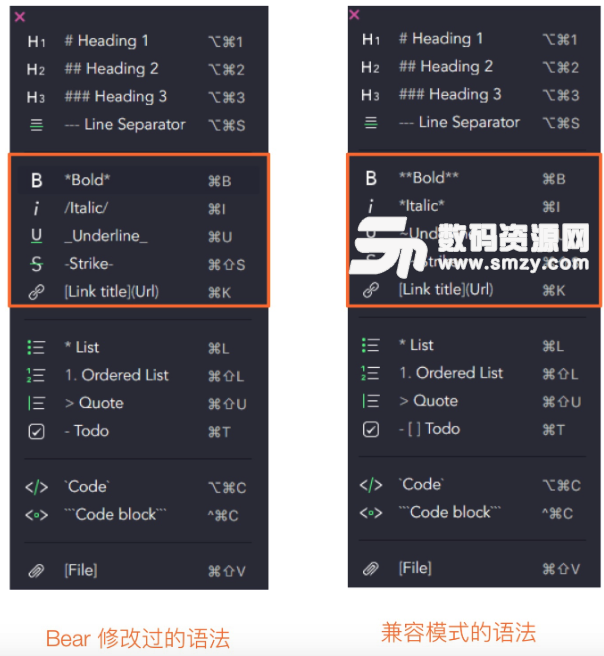
图文混排:被补上的短板
Bear 像 Ulysses 一样可以插入图片实现图文混排,相比 Simplenote 或是 Drafts 这类 Markdown 编辑器而言,应用场景更广。可以用它来写一份带图片的简报,或是拍下写在黑板或是投影仪上的重要信息,省去了切换不同的应用,或是去照片图库里翻几天前拍的照片的时间。让我惊喜的是,在 iOS 和 Mac 端都支持在笔记中添加附件。
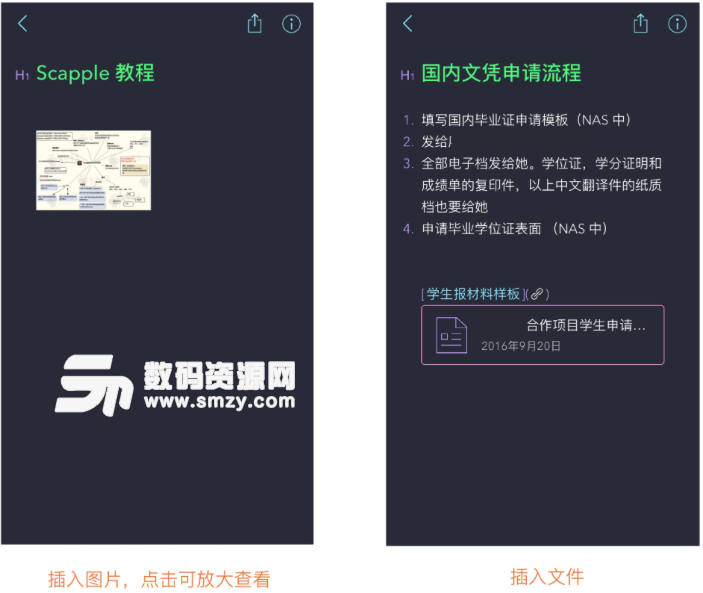
使用下来,我认为开发者并没有把 Markdown 作为 Bear 的特色或是目标,而是利用 Markdown 本身就具有的排版2灵活,易于导出到别的应用中的优势,同时弥补了无法图文混排的缺憾,甚至加入了添加附件和笔记链接这种功能,让 Bear 能完成大部分记笔记和快速记录灵感的场景,Drafts 相比之下就显得过于 Geek。感谢 Markdown 的格式之利,我可以方便快速的把所有存在 Drafts 里的零碎的速记的段落转移到了 Bear 中。
说回来,Bear 最擅长的还是高效记笔记
如果提到记笔记,可能很自然就会把 Bear 和 Evernote 进行对比,特别是 Bear 还支持 导入 Evernote 的笔记,更容易让人误解。但是正如《在寻找替代品之前,有必要先搞清楚 Evernote 是个什么产品》中提到的:
Evenote 从来都对笔记不友好……但 Evernote 依然是最强大的收集工具。
而 Bear 则更侧重于「记笔记」即编辑功能。强大的浏览器插件,笔记链接和给你极大自由度的 x-callback-url,让它成为效率极高的笔记工具。
将网页内容复制成笔记
设计上的三段式让界面简洁,减缓了视觉负担,使 Bear 没有印象笔记的编辑界面的那种臃肿感,同时开发者在输入效率上的追求也让我感到 Bear 的「便捷」。
无论是 iOS 还是 Mac 上,Bear 都可以从网页中复制文本(富文本格式),粘贴到 Bear 中(Markdown 格式)3。对于一些在网上看教程类文章的场景,这个功能就显得十分方便,在 Mac 上单击浏览器插件,就可以把整个网页下载成 Bear 的一篇笔记。
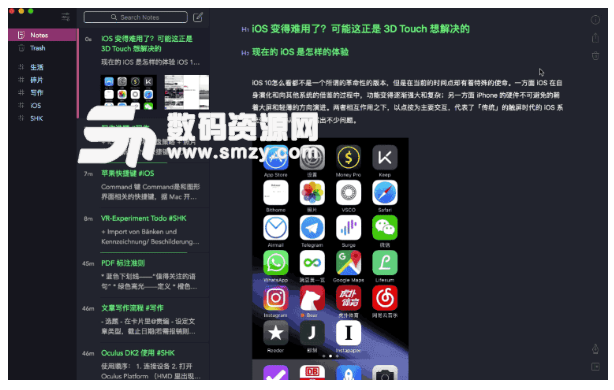
笔记链接
收集素材之后很重要一步就是组织笔记,除了上文提到的基于标签整理笔记之外,Bear 可以方便的像 Quiver 一样拷贝一篇笔记的链接到另一篇笔记中。这样组织起来的笔记,就不再是一篇篇零散互不相连的内容,而是可以成为你自己的一个资料库。
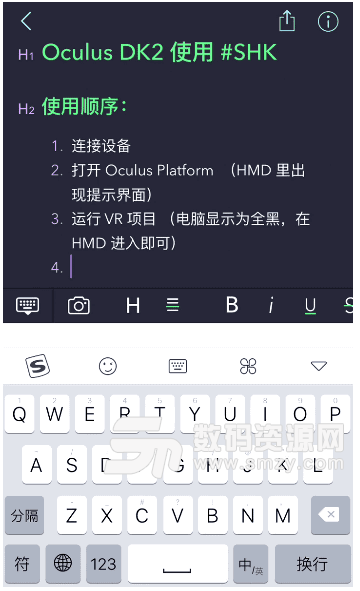
最后的利器: x-callback-url
在 Mac 端有足够的屏幕空间,在 iOS 端我常常遇到的一个困境是:记笔记记到一半,切换到别的应用中之后,要双击 Home 键进入后台找到笔记应用再重新进入;或者在浏览文章时,想打开应用要先退回主屏去找应用。
Bear 支持的 x-callback-url 解决了这个痛点,暗藏的「进入应用路径长」的问题迎刃而解。在 Launch Center Pro 我添加了快速创建笔记的动作,并放在通知中心小部件中,这样在任何界面都可以速记或是进入 Bear。开发者也公开了文档,熟悉 URL Schemes 的可以自行查阅。
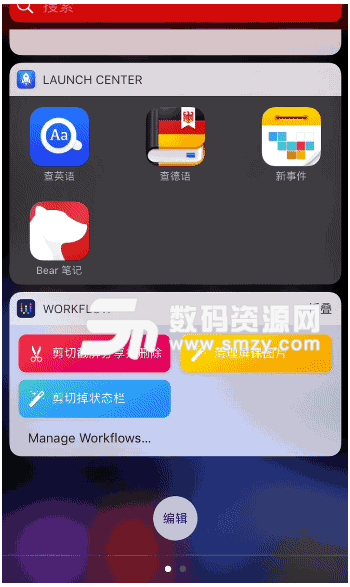
这些可能使用频率不高,但是在某些时刻极其关键的功能,让它在功能性上比 Day One 更适合作为你的私人文档库。
总结
相比系统备忘录和 Simplenote,Bear 也有缺憾之处,就是缺少了分享给同伴进行「协作」共同编辑的功能。可能 Bear 定位于个人的笔记工具,不过如果想真的提高笔记应用的生产力属性,「协作」是不可避免的需求和趋势。
使用了几周之后,我逐渐领悟到,Bear 已经是一款可以独立完成我所有需求的笔记应用,是同时完成了系统备忘录、Drafts 和 Dayone 的任务的「瑞士军刀」,取代了我之前有些复杂的工具组合。
难得可贵的是,它在各个功能方向上都做到了易用与实用,无论是记最简单的待办,还是写个上千字的文章,它都显得十分顺手,如果你想找一个同时完成这些任务的应用,Bear 就会是你的首选。虽然应用现在还没有中文界面,但是开发者也向我们透露,他们目前正在积极适配,在之后的更新中会加入中文支持。
关于价格的一点絮叨
你可以去 App Store 下载 iOS 版和 Mac 版,应用采用了「免费 + 订阅」的付费模式,免费版没有多平台同步,不能更改主题和缺少若干格式的导出选项。订阅方式分为 ¥10/月或者 ¥103/年两种,选择订阅后,会通过你绑定在 App Store 的银行卡进行扣费,想要取消订阅则需要在 App Store 的「账户管理」中操作。
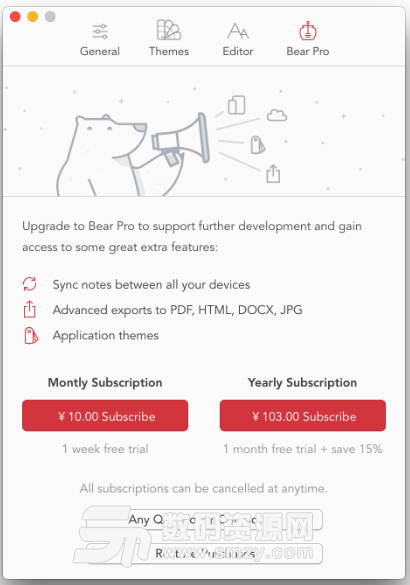
相比直接买断的销售模式,订阅制最大的好处就是用户可以用很低的成本去感受应用的品质。对于 Bear 这类在现有市场已有类似功能的产品,想依靠更胜一筹的使用体验来获得用户的应用来说,选择订阅制远比先试用再付费更合理。